Nagrywanie |
Robienie zdjęć grupowych (samowyzwalacz) |
Do robienia zdjęć grupowych doskonale nadaje się samowyzwalacz 10-sekundowy oraz samowyzwalacz wykrywania twarzy.
Samowyzwalacz ustawiony na 2 sekundy pomaga również zapobiegać drganiom rąk powodowanym naciśnięciem przycisku migawki.
UWAGA
Zaleca się używania statywu do robienia zdjęć z użyciem samowyzwalacza.
Używanie samowyzwalacza 2-/10-sekundowego
- 1
- 2
- 3
- 4
- 5
- 6
- 7

Otwórz monitor LCD.
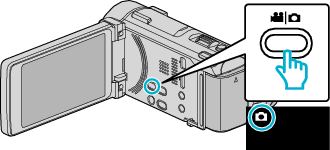
Sprawdź, czy tryb nagrywania jest ustawiony na ![]() .
.
Jeśli ustawiony jest tryb filmu ![]() , na ekranie nagrywania puknij
, na ekranie nagrywania puknij ![]() , aby wyświetlić ekran przełączania trybów.
, aby wyświetlić ekran przełączania trybów.
Puknij ![]() , aby przełączyć na tryb zdjęć. (W tym urządzeniu można również używać przycisku
, aby przełączyć na tryb zdjęć. (W tym urządzeniu można również używać przycisku ![]() /
/ ![]() .)
.)

Puknij „MENU”.
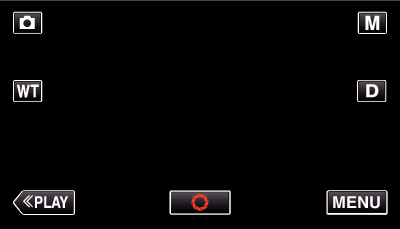
Pojawi się menu skrótów.

W menu skrótów puknij „MENU”.
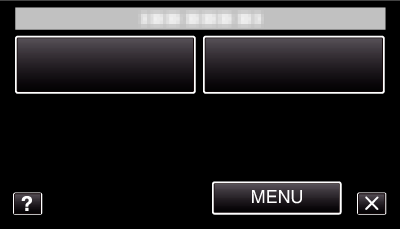

Puknij „SAMOWYZWALACZ”.
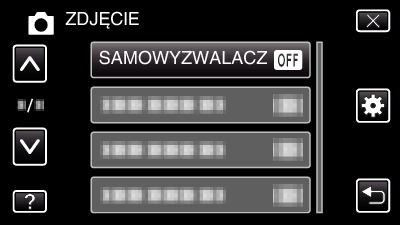
Puknij  lub
lub  , aby przechodzić w górę lub w dół i dokonywać kolejnych wyborów.
, aby przechodzić w górę lub w dół i dokonywać kolejnych wyborów.
Puknij ![]() , aby wyjść z menu.
, aby wyjść z menu.
Puknij ![]() , aby powrócić do poprzedniego ekranu.
, aby powrócić do poprzedniego ekranu.

Puknij „2 SEK” lub „10 SEK”.
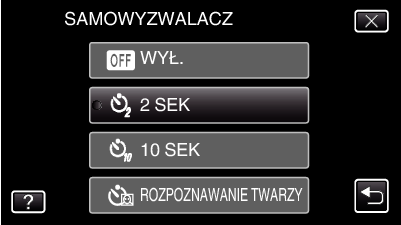

Ustaw ostrość na fotografowanym obiekcie.
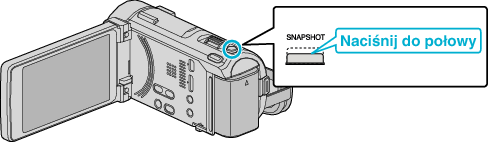
Po ustawieniu ostrości, ikona ostrości świeci się na zielono.

Zrób zdjęcie.
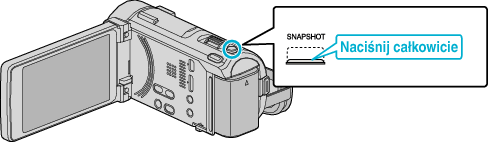
Pojawi się zegar i odliczanie do rozpoczęcia zrobienia zdjęcia.
Aby zatrzymać samowyzwalacz, ponownie naciśnij przycisk SNAPSHOT.
Używanie samowyzwalacza wykrywania twarzy
Naciśnij przycisk SNAPSHOT, aby rozpocząć wykrywanie twarzy i po wejściu kolejnej osoby w ramkę, po trzech sekundach zwalniana jest migawka.
Jest to doskonała funkcja, gdy na zdjęciu grupowym ma się znaleźć również i fotografujący.
- 1
- 2
- 3
- 4
- 5
- 6
- 7

Otwórz monitor LCD i wybierz tryb zdjęć.
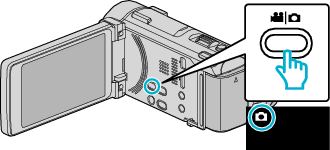
Pojawia się ikona trybu zdjęć.

Puknij „MENU”.
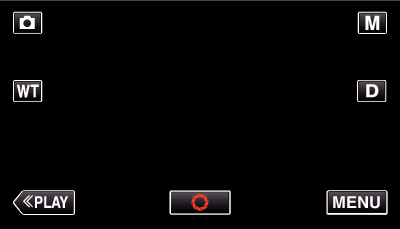
Pojawi się menu skrótów.

W menu skrótów puknij „MENU”.
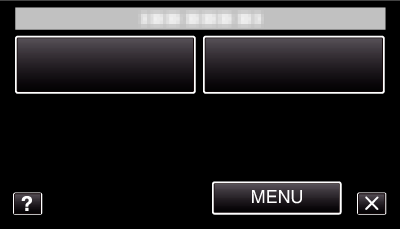

Puknij „SAMOWYZWALACZ”.
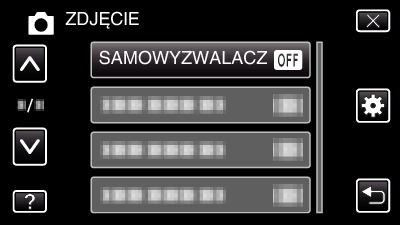
Puknij  lub
lub  , aby przechodzić w górę lub w dół i dokonywać kolejnych wyborów.
, aby przechodzić w górę lub w dół i dokonywać kolejnych wyborów.
Puknij ![]() , aby wyjść z menu.
, aby wyjść z menu.
Puknij ![]() , aby powrócić do poprzedniego ekranu.
, aby powrócić do poprzedniego ekranu.

Puknij „ROZPOZNAWANIE TWARZY”.


Po sprawdzeniu, czy wszyscy są skierowani w kierunku kamery, naciśnij przycisk SNAPSHOT.

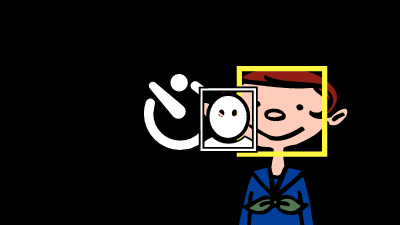
Wokół twarzy fotografowanej osoby pokaże się ramka.
Ponownie naciśnięcie przycisku SNAPSHOT, uruchamia samowyzwalacz na 10-sekund.

Fotografujący wchodzi w ramkę.
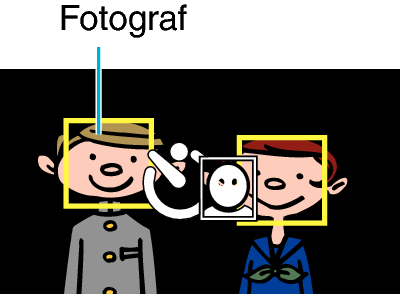
Po wejściu fotografującego w ramkę, po 3 sekundach zwalniana jest migawka.
Aby zatrzymać samowyzwalacz, ponownie naciśnij przycisk SNAPSHOT.
UWAGA
- Funkcja „ROZPOZNAWANIE TWARZY” może nie wykryć twarzy, w zależności od warunków robienia zdjęć.
